اگر نیاز به تایپ متن زیادی در دستگاه Android خود دارید، انجام این کار در رایانه و انتقال کلیپ بورد آسان تر است. در اینجا نحوه انجام این کار با ADB آورده شده است.
تایپ با صفحه کلید فیزیکی همیشه برتر از انجام آن روی صفحه نمایش لمسی اندروید است. این به ویژه برای Android TV، جایی که مجبور هستید با کنترل از راه دور تایپ کنید، صادق است.
اگر از طریق ADB به دستگاه اندرویدی خود وصل شده اید، دیگر لازم نیست نگران تایپ رشته های طولانی متن در دستگاه اندرویدی خود باشید—به جای آن می توانید آن را در رایانه خود تایپ کرده و از طریق کلیپ بورد آن را کپی کنید. بیایید نگاهی بیندازیم که چگونه می توانید از Clipper و ADB برای به اشتراک گذاری کلیپ بورد رایانه خود با دستگاه Android خود استفاده کنید.
انتقال کلیپ بورد خود با ADB
ADB یا Android Device Bridge یک ابزار خط فرمان است که به شما امکان می دهد از طریق اشکال زدایی USB به یک دستگاه اندرویدی متصل شوید و از طریق خطوط کد با آن ارتباط برقرار کنید. پیش نیاز این روش انتقال کلیپ بورد این است که ADB را نصب کرده باشید و درک اولیه ای از آن داشته باشید.
البته، این تنها راهی نیست که می توانید کلیپ بورد رایانه خود را با دستگاه اندروید خود به اشتراک بگذارید. می توانید از Clipt برای به اشتراک گذاری کلیپ بورد دستگاه خود در هر دستگاهی استفاده کنید.
از طرف دیگر، اگر ویندوز 10 یا 11 را روی رایانه خود دارید، می توانید از SwiftKey مایکروسافت برای به اشتراک گذاری کلیپ بورد خود با دستگاه تلفن همراه خود استفاده کنید. اگر تمایلی به استفاده از کد ندارید، این دو روش سادهتر از استفاده از ADB هستند.
اما اگر دوست دارید از کد استفاده کنید، انجام آن با ADB راه حلی است. مزیت انتقال کلیپ بورد خود با ADB این است که نیازی به نصب چیزی روی رایانه خود ندارید. مهمتر از آن، برای این کار نیازی به اتصال اینترنت ندارید زیرا مستقیماً به دستگاه خود متصل هستید.
نحوه انتقال کلیپ بورد کامپیوتر به اندروید با ADB
در این روش ابتدا باید Clipper را روی دستگاه اندرویدی خود نصب کنید. Clipper یک برنامه سبک وزن است که با ADB ارتباط برقرار می کند. این دارای دو فرمان است که به شما امکان می دهد کلیپ بورد رایانه خود را به دستگاه Android خود منتقل کنید یا کلیپ بورد دستگاه Android را در گزارش ADB خود چاپ کنید.
هنگامی که داخل ترمینال هستید، دستورات و مراحل برای ویندوز، لینوکس و مک یکسان است. ما در این مقاله از یک دستگاه ویندوزی استفاده خواهیم کرد. بیا شروع کنیم!
مرحله 1: Clipper را نصب کنید
Clipper منبع باز و رایگان برای استفاده است. چیزی که Clipper را مفید می کند این است که می تواند به کلیپ بورد دستگاه شما دسترسی داشته باشد و با ADB ارتباط برقرار کند. این دو ویژگی آن را به ابزاری ایده آل برای هدف ما تبدیل می کند. Clipper در فروشگاه Play نیست. در عوض، فایل APK را از GitHub دانلود کنید و آن را در دستگاه اندرویدی خود بارگذاری کنید.
دانلود: Clipper (رایگان)
مرحله 2: با ADB به دستگاه خود متصل شوید
اکنون زمان آن است که اندروید خود را متصل کنید. می توانید این کار را با کابل USB انجام دهید یا ADB را به صورت بی سیم با آدرس IP دستگاه Android خود متصل کنید. قرار است با یک کابل USB وصل شویم.
مراحل زیر با این فرض است که شما قبلاً گزینه های توسعه دهنده و اشکال زدایی USB را در اندروید فعال کرده اید. اگر این کار را نکرده اید، قبل از ادامه این کار را انجام دهید!
دستگاه اندروید خود را با کابل USB به رایانه متصل کنید. اگر درخواستی در دستگاه Android شما ظاهر شد، آن را بپذیرید تا مجوزهای اشکال زدایی را اعطا کنید. اکنون Command Prompt را در رایانه خود باز کرده و دستور زیر را اجرا کنید:
adb devices
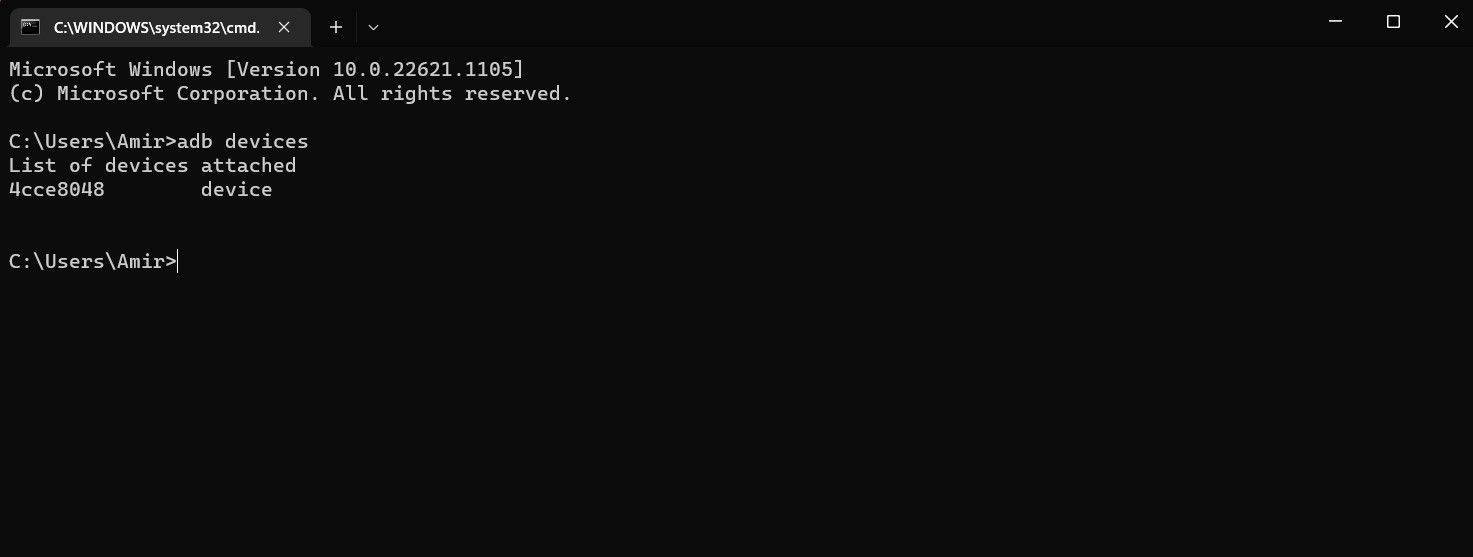
پس از اجرای این دستور، ADB باید دستگاه شما را به صورت متصل نشان دهد. اگر اینطور نیست، پس چیزی اشتباه است. مقاله ما را در مورد نحوه عیب یابی مشکلات اتصال ADB برای رفع آن بخوانید.
مرحله 3: Clipper را اجرا کنید
شما می توانید Clipper را به سادگی با باز کردن برنامه Clipper در دستگاه Android خود اجرا کنید. اگر مایلید این کار را بدون دست زدن به گوشی خود انجام دهید، می توانید کد زیر را در Command Prompt اجرا کنید:
adb shell am startservice ca.zgrs.clipper/.ClipboardService
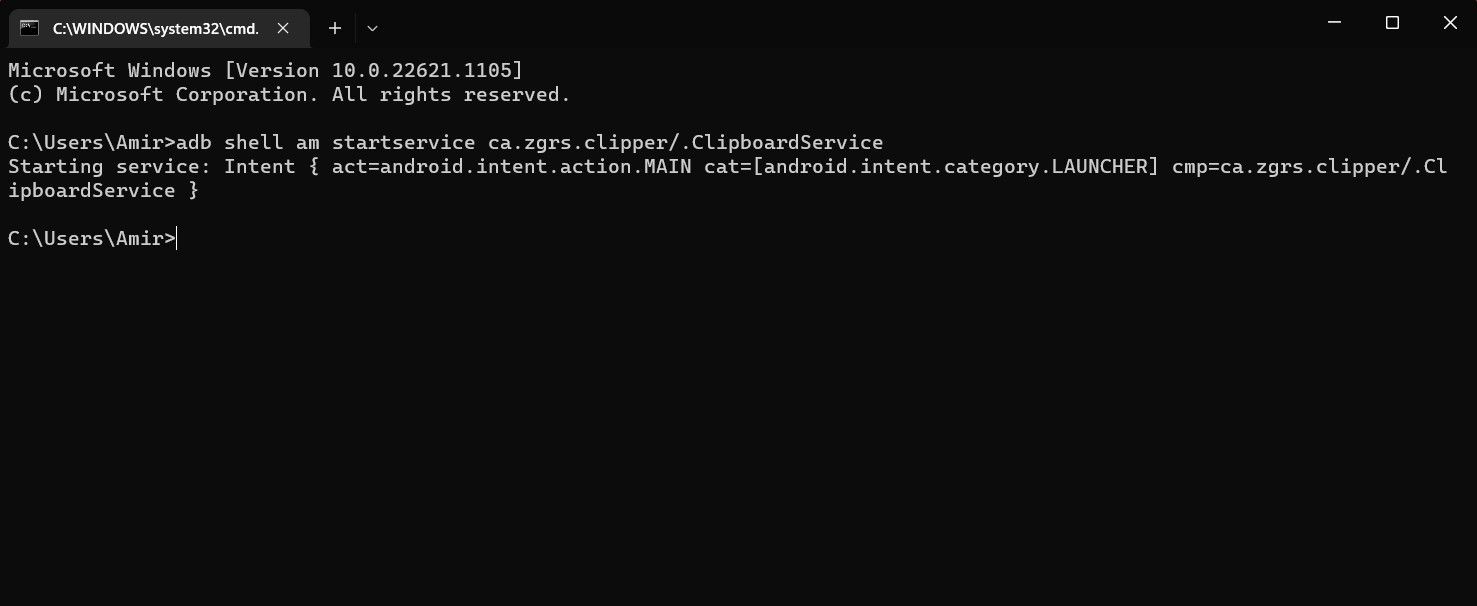
ADB با شروع سرویس پاسخ خواهد داد.
مرحله 4: کلیپ بورد را به اندروید منتقل کنید
اکنون زمان آن رسیده است که از Clipper و ADB برای انتقال کلیپ بورد رایانه خود به دستگاه Android خود استفاده کنید. متن مورد نظر در رایانه خود را در کلیپ بورد کپی کنید (مثلاً با استفاده از میانبر Ctrl + C).
در Command Prompt دستور زیر را تایپ کنید:
adb shell am broadcast -a clipper.set -e text ''
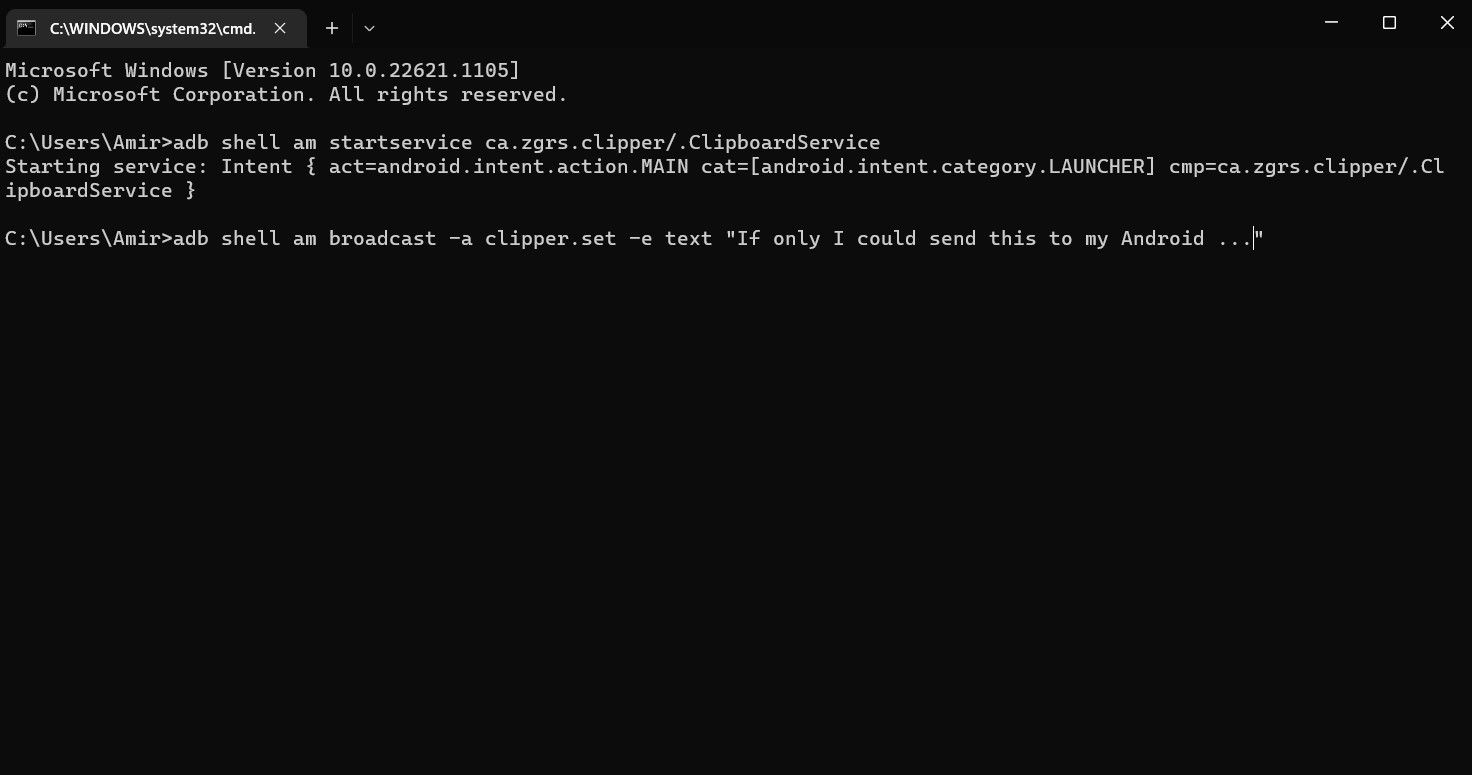
مکان نما را ردیف کنید و کلیپ بورد خود را بین کاماهای معکوس (‘ ‘) قرار دهید. شما می توانید این کار را با کلیک راست انجام دهید.
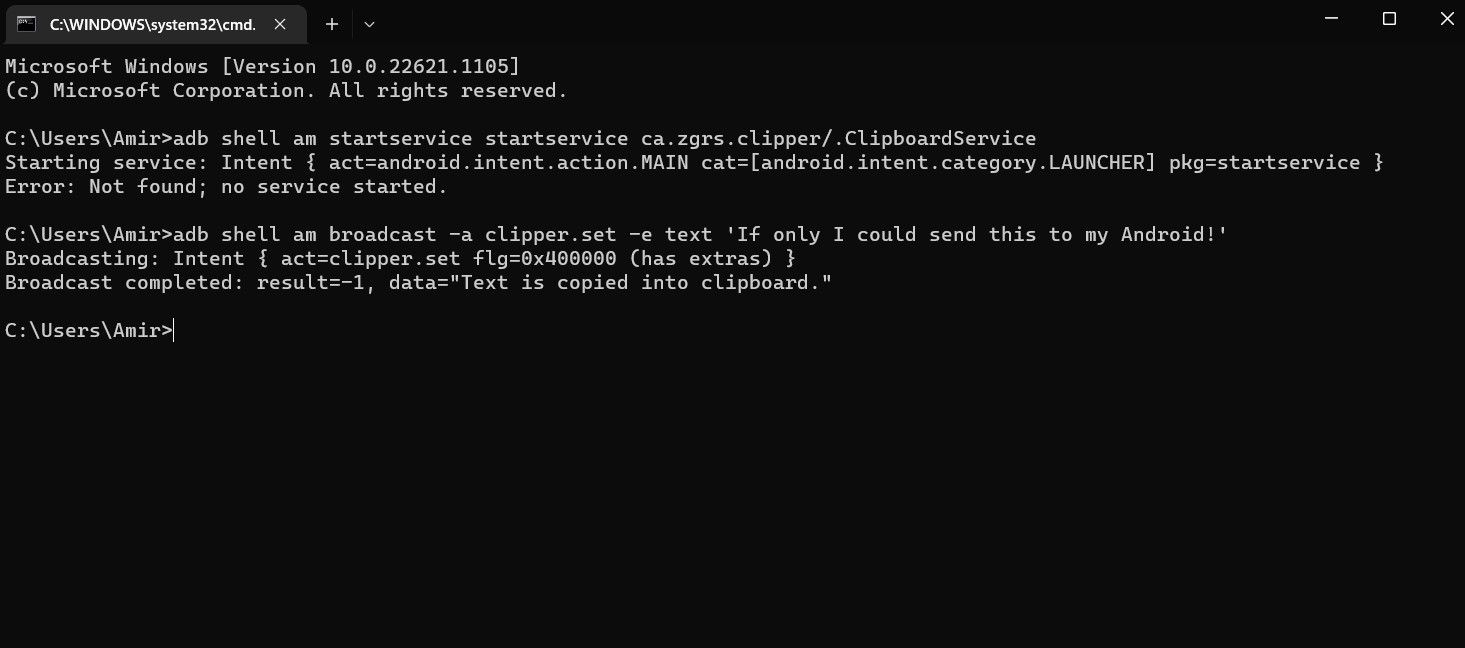
Enter را فشار دهید و ADB باز خواهد گشت متن در کلیپ بورد کپی شده است. اکنون کلیپ بورد دستگاه اندرویدی شما روی رشته ای که بین کاماهای معکوس اضافه کرده اید تنظیم شده است. برو خودت ببین! برنامهای را باز کنید که میتوانید متن را تایپ کنید، طولانی فشار دهید، سپس چسباندن را انتخاب کنید.
مرحله 5: کلیپ بورد اندروید را برای اشتراک گذاری با رایانه شخصی خود دریافت کنید
یکی دیگر از عملکردهای Clipper دریافت کلیپ بورد دستگاه اندرویدی شما است. این دستور کلیپ بورد اندروید را در لاگ های فرمان خروجی می دهد. برای استفاده بیشتر می توانید آن را از آنجا کپی کنید. برای انجام این کار، باید برنامه Clipper را پس از کپی کردن متن در دستگاه اندرویدی خود اجرا کنید.
با کپی کردن متنی که میخواهید در دستگاه Android خود شروع کنید – آن را برجسته کرده و به روش معمول کپی را انتخاب کنید. اکنون برنامه Clipper را در دستگاه اندرویدی خود باز کنید.
در رایانه خود، دستور زیر را در Command Prompt اجرا کنید:
adb shell am broadcast -a clipper.get
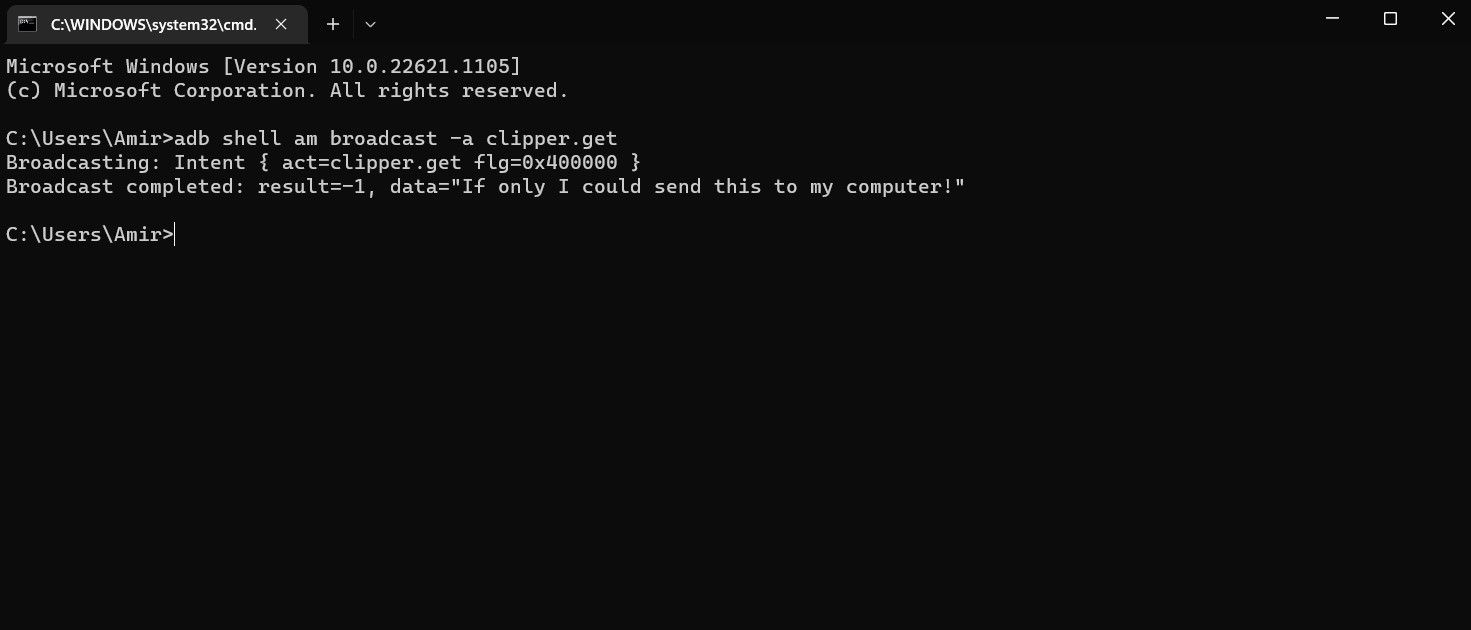
ADB یک خروجی شامل کلیپ بورد دستگاه Android شما را برمی گرداند. می توانید آن را در آنجا انتخاب کنید و Ctrl + C را روی صفحه کلید خود فشار دهید تا آن را کپی کنید و در هر برنامه ای در رایانه شخصی خود از آن استفاده کنید.
هر چیزی با ADB ممکن است
ADB یک ابزار محبوب در میان توسعه دهندگان و علاقه مندان به فناوری است. ADB راههای زیادی را باز میکند که میتوانید دستگاه اندرویدی خود را تغییر دهید و به شما اجازه میدهد تا کد را مستقیماً روی رایانه خود اجرا کنید.
همراه با Clipper، ADB می تواند کلیپ بورد رایانه شما را به دستگاه Android شما منتقل کند یا کلیپ بورد دستگاه Android شما را در رایانه شما چاپ کند. اگر با رشته های طولانی متن سر و کار دارید، این یک موهبت الهی است و اکنون می دانید چگونه از آن استفاده کنید!
